Indexovanie súborov v systéme Windows Čo je to, ako povoliť alebo zakázať

- 4286
- 416
- Oskar Bartovič
Skúsení alebo zvedaví používatelia, ktorí často používajú priečinky „Moje dokumenty“, pri volaní „Vlastnosti“ z kontextovej ponuky na hlavnej karte si všeobecný „všeobecný“ pravdepodobne všimol riadok „umožniť indexovať obsah súborov“ začiarkavacie políčko vľavo. V predvolenom nastavení bude začiarkavacie políčko, ale nemusí stáť. Nižšie uvedený materiál vám predstavuje, čo je potrebná táto možnosť, či je potrebné tam vložiť kontrolné značenie alebo ho odstrániť a ako to ovplyvní výkon operačného systému.

Čo je a prečo je potrebné indexovanie obsahu súborov
Pomerne aktívna služba Windows System Service je skrytá pod nenápadným kontrolným znakom, ktoré je navrhnuté tak, aby urýchlilo vyhľadávanie súborov na pevnom disku počítača, a často ich obsah, ak príde napríklad na textový dokument. Ak máte veľa súborov a často hľadáte potrebné medzi nimi, potom sa verí, že s aktivovanou funkciou indexovania strávite minimálne čas.
Zistíme, ako služba indexovania funguje v systéme Windows 10 (je prítomná aj v predchádzajúcich verziách, ale bola zaradená do najväčšej inteligencie v 8.1 a 10). Pri každom súbore pridávaním nového súboru alebo existujúcich údajov na ňom v kódovanom (indexovanom) formulári sa zadáva do špeciálnej databázy, ktorá pomáha urýchliť vyhľadávanie. Všimli ste si, že pomocou vyhľadávania a získaním iba niekoľkých znakov už získate zoznam výsledkov, ktoré spĺňajú vašu sadu. Ak je medzi nimi potrebné, symboly už nie sú potrebné ďalej a ušetríte čas (berúc do úvahy pravdepodobnosť, že urobíte chybu niekde uprostred alebo na konci riadku).
Aj keď sa proces indexovania súborov na pevnom disku dochádza na pozadí, ak vykonávate masívne operácie so súbormi (napríklad skopírujte z jednotky Flash alebo sťahujte novú aplikáciu), služba indexácie môže mierne znížiť výkon počítača pomocou výkonu počítača s Rovnaká intenzita, vykonávanie operácií čítania/zaznamenávania v databáze údajov indexu.
Vypnutím indexácie môžete mierne zvýšiť rýchlosť počítača av niektorých prípadoch je to viditeľné a v niektorých nebudete mať vôbec rozdiel.
S cieľom urobiť vyvážené rozhodnutie o potrebe aktivácie alebo deaktivácie tejto možnosti by sa mala zohľadniť aj kapacita procesora, počet OP a typ disku (tvrdý alebo SSD).
Ak je CPU svižná (i5, i7 alebo vyššia) a HDD je obyčajný, indexovanie nebude ublížiť. Ak je procesor pomalý, bez ohľadu na typ disku, indexovanie obsahu súborov by sa malo odstrániť. Začiarkavacie políčko bude zbytočné pre disky typu SSD a pre procesory akéhokoľvek výkonu.
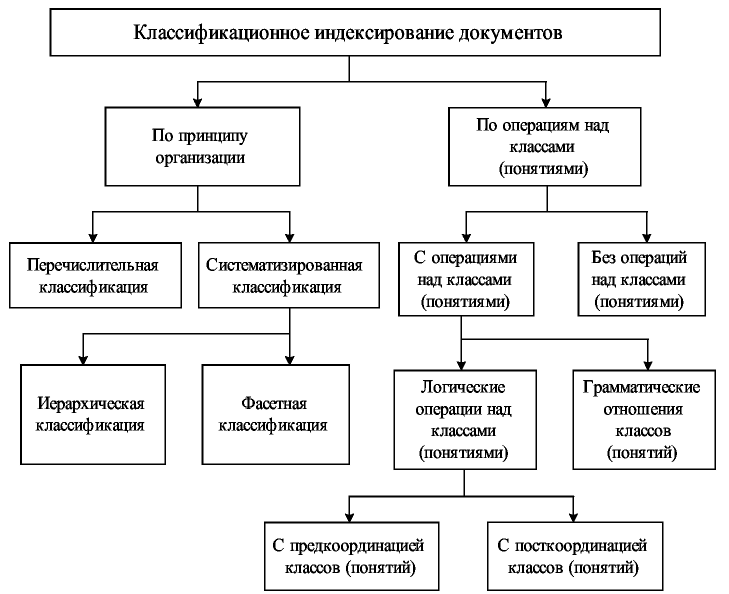
To znamená, že záver sa naznačuje: Odpojenie možnosti je opodstatnené pre slabé CPU a solídne jednotky. Ale ďalšia otázka je tiež zaujímavá: a do akej miery sa funkcia vyhľadávania spomalí, keď sa indexácia odpojí? Nemali by ste sa s tým báť: rozdiel bude, samozrejme, viditeľný, ale nie vždy. A čo je najdôležitejšie - kvalita vyhľadávania to vôbec netrpí.
Pozornosť. V skutočnosti je používateľ používateľa Windows relatívne zriedkavý, takže závery môžu byť celkom zrejmé.A ešte jedna nuancia. Prečo potrebujete indexáciu súborov, ak sa priemerný používateľ pokúša uložiť svoje súbory (hudba, obrázky, filmy, dokumenty) v niekoľkých priečinkoch, ktoré sa tiež nachádzajú na jednom mieste?
Odpoveď je tiež celkom zrejmá: kvôli kontextovému vyhľadávaniu podľa kľúčových slov. Táto funkcia je však tolerovateľná iba v systéme Windows 10/8.1, už v „siedmich“ sa realizuje tak neúspešne, že význam používania takéhoto vyhľadávania už nebude.
Ale ak je v priečinkoch používateľov veľa súborov, môžete zapnúť indexovanie iba pre tieto priečinky. Zaťaženie procesora bude oveľa menšie a vyhľadávanie je rýchlejšie.
Ako vidíte, sú tu nuansy a je ich veľa. Zhrnieme výhody a nevýhody používania tejto funkcie.
Klady a nevýhody služby indexovania súborov
Mínus jeden - Takmer konštantné zaznamenávanie údajov v indexovom súbore o umiestnení iných súborov môže skutočne spomaliť počítač. Na diskoch SSD nie je tiež potrebné indexovanie súborov - solídne disky fungujú oveľa rýchlejšie ako klasické pevné disky, takže vyhľadávanie bude rýchle a bez indexácie. Neustály záznam pre SSD je však škodlivý, pretože majú obmedzenie počtu takýchto operácií v životnom cykle.
Výhoda je tiež jedna vec: zrýchlenie vyhľadávania pri používaní zabudovaných okien, stáva sa trochu intelektuálnymi a je schopná predpovedať vaše zámery.
Ako povoliť indexovanie vyhľadávania v systéme Windows 10
Toto sa robí doslova v niekoľkých kliknutiach:
- Kliknite na tlačidlo „Štart“ a zadajte konzolu vyhľadávania a vykonávania pre tím služieb.MSC;
- Vo výsledkoch vyhľadávania sa zobrazí názov nástroja služieb, ale klikneme naň;
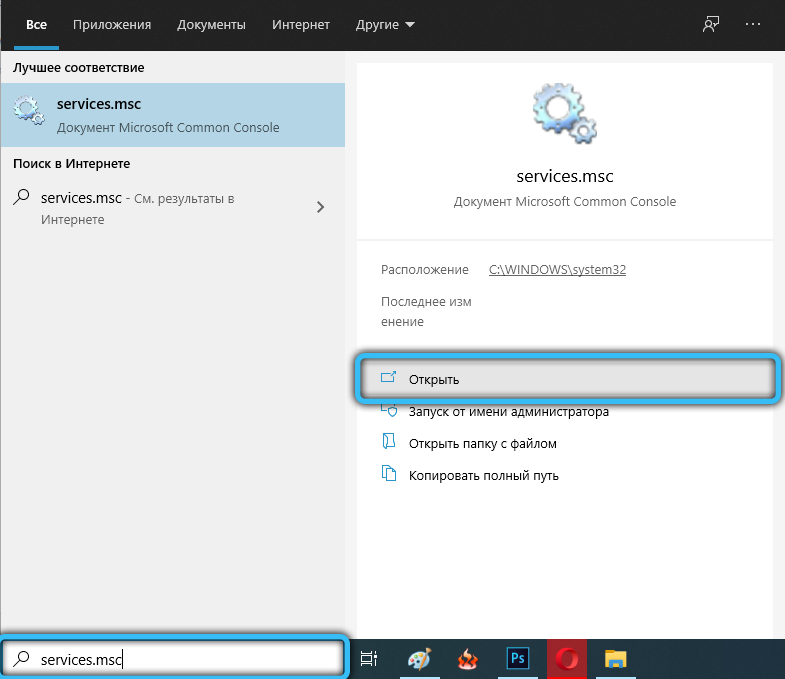
- Otvorí sa okno „služba“ so zoznamom zanedbávaných služieb. Hľadáme riadok vyhľadávania systému Windows a dvakrát naň klikne;
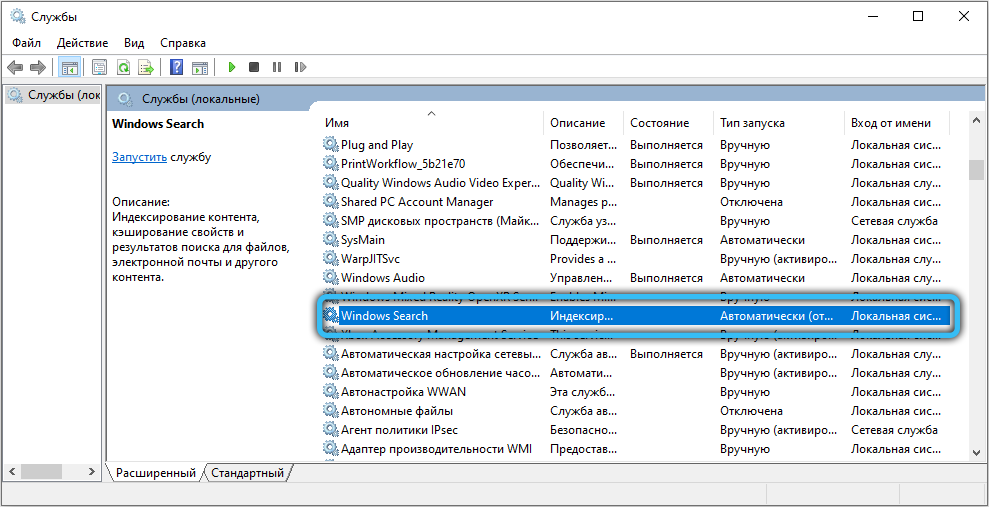
- Na karte „Všeobecné“, ktoré sa v predvolenom nastavení otvorí, sa objaví nové okno, existuje riadok „typ spustenia“. Vyberte položku „automaticky“ a stlačte tlačidlo „Použiť“;
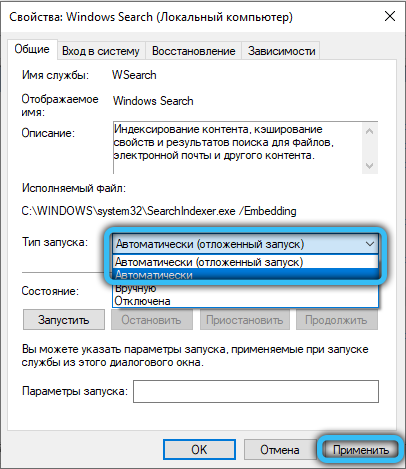
- Akciu dokončíme stlačením tlačidla „Spustiť“.
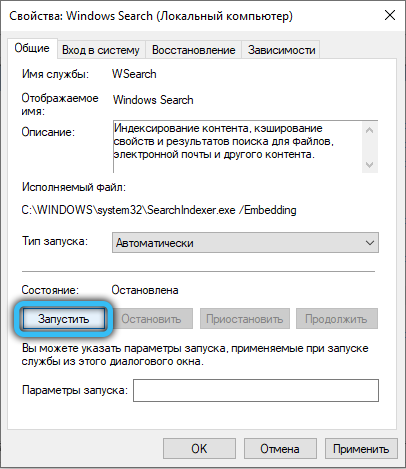
Ako zakázať disky pre disky v systéme Windows 10
Ako obvykle, tvorcovia OSC poskytli niekoľko možností na vykonanie tejto úlohy.
Prostredníctvom služieb služieb
Robíme všetko, ako je opísané v časti vyššie, ale vo fáze výberu typu spustenia namiesto „automaticky“ Vyberte možnosť „Vypnúť“, kliknite na tlačidlo „Stop“ a potom „Apploup“.
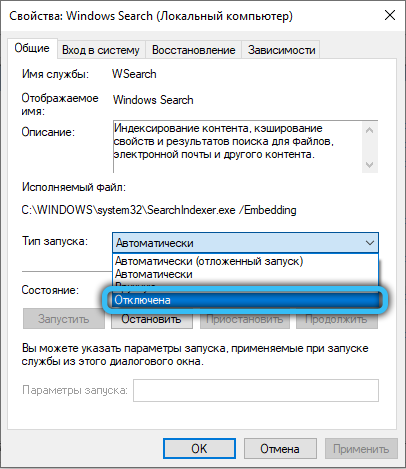
Ale aby sa zmeny vstúpili do platnosti, budete musieť počítač znovu načítať, po ktorom sa môžete pokúsiť vyhodnotiť, o koľko viac začalo fungovať.
Dôležitý. Ak na disku je veľa súborov, potom prevádzka zapnutia a odpojenie indexácie môže trvať veľa času, zatiaľ čo služba prisahá na niektoré súbory, takže je vhodné kliknúť na tlačidlo „Preskočiť všetko“.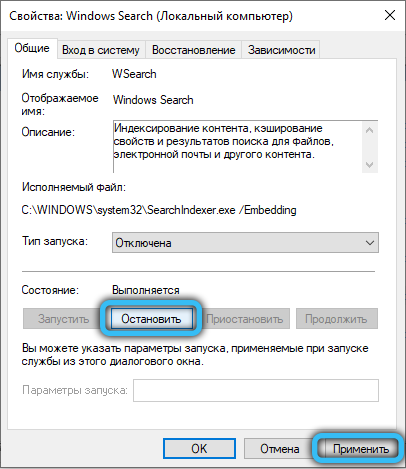
Ak sa domnievate, že výkon počítača sa nijakým spôsobom nezmenil, môžete zapnúť funkciu v rovnakom poradí, aké je opísané vyššie.
Cez príkazový riadok
Skúsení používatelia radšej neotvárajú viac okien, ale používajú príkazový riadok a zavádzajú jeden príkaz. Je pravda, že táto metóda tiež nie je zbavená nedostatkov - treba si treba zapamätať, a navyše je vždy pravdepodobnosť, že sa v sade dostane chyba. Napriek tomu mala veľa fanúšikov.
Ako sa to robí:
- Kliknite na kombináciu Win+X, v ponuke, ktorá sa otvára, vyberte položku PowerShell s právami administrátora. Do tej istej ponuky sa môžete dostať kliknutím na PKM na tlačidle „Štart“;
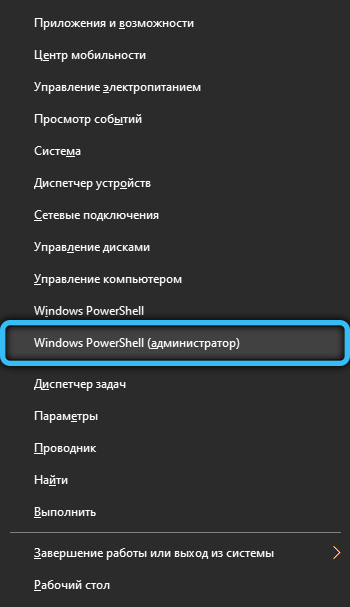
- Príkazový riadok môžete spustiť prostredníctvom vyhľadávacej konzoly zadaním CMD do nej;
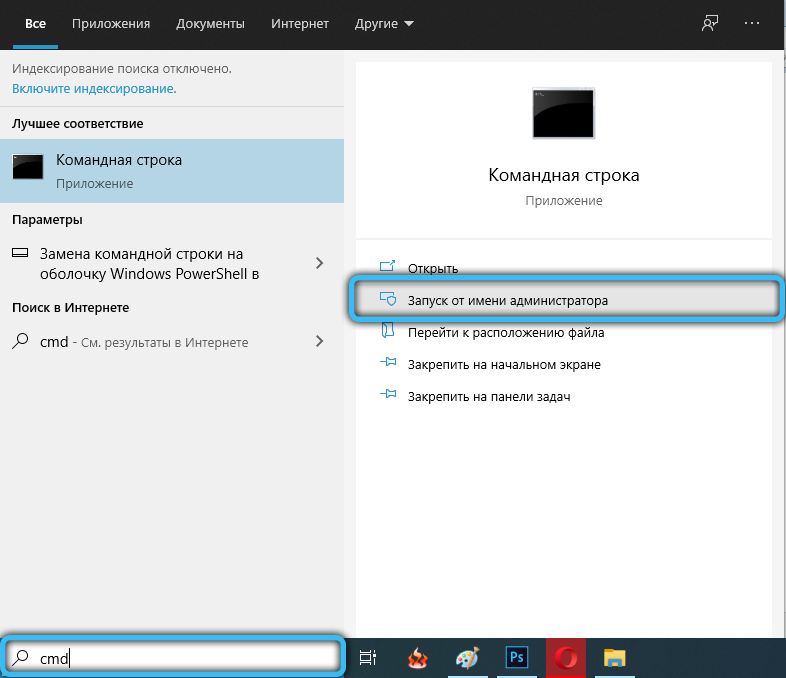
- V okne konzoly napíšeme SC Stop „WSearch“ a SC Config „WSearch“ Start = Zakázané, potvrďte stlačením Enter.
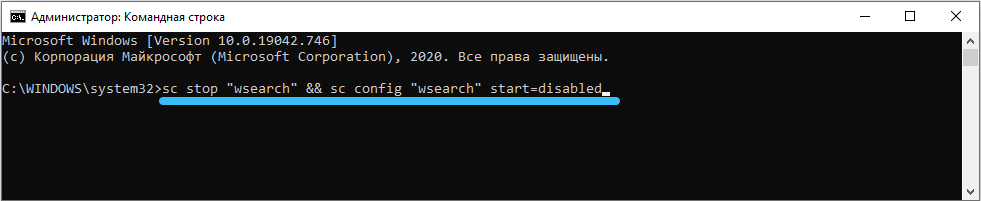
- Výsledkom je, že vyhľadávacia služba bude zastavená, a preto bude indexácia v systéme Windows odpojená.
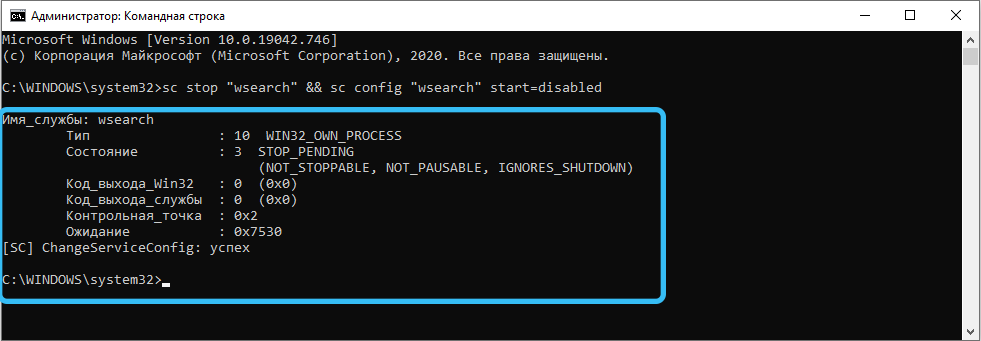
Ak je potrebné znova aktivovať vyhľadávaciu službu pomocou indexácie, zhromaždíme upravenú frázu na príkazovom riadku: SC Config "WSearch" start = oneskorené-Auto && SC Štart "WSearch".

Ako zmeniť parametre indexovania
Odpojte indexovanie súborov v systéme OS Windows 10/8/7 môže byť selektívne. Teoreticky to zvýši produktivitu počítača, pretože necháte iba tie miesta, ktoré považujete za dôležité z hľadiska vyhľadávania.
Za týmto účelom vykonávame nasledujúce akcie:
- Stlačte kombináciu Win+S a zbierajte slovo „indexovanie“ v vyhľadávacej linke;
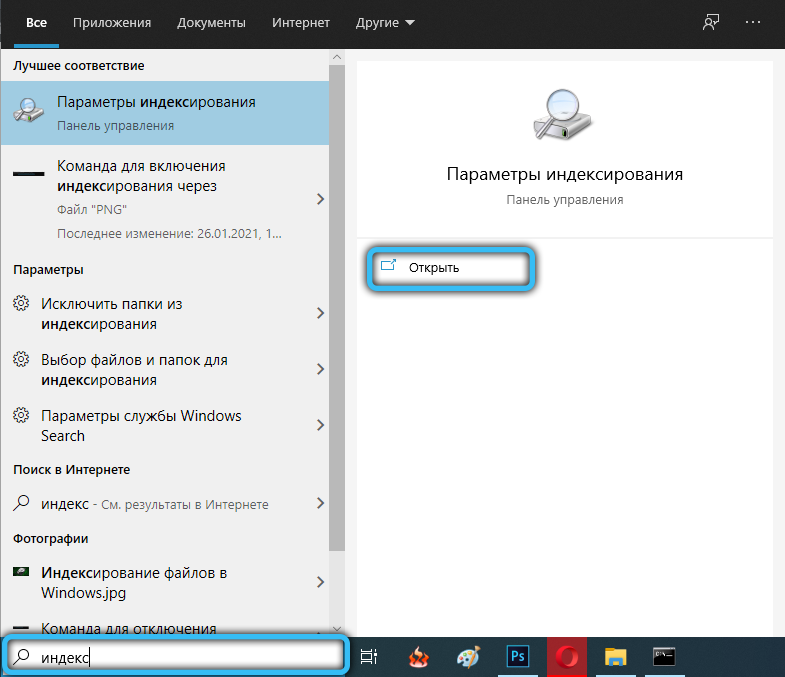
- Vo výsledkoch vyhľadávania vyberte reťazec „Parametre indexovania“. Ak takáto čiara neexistuje, nájdete ju v „ovládacom paneli“;
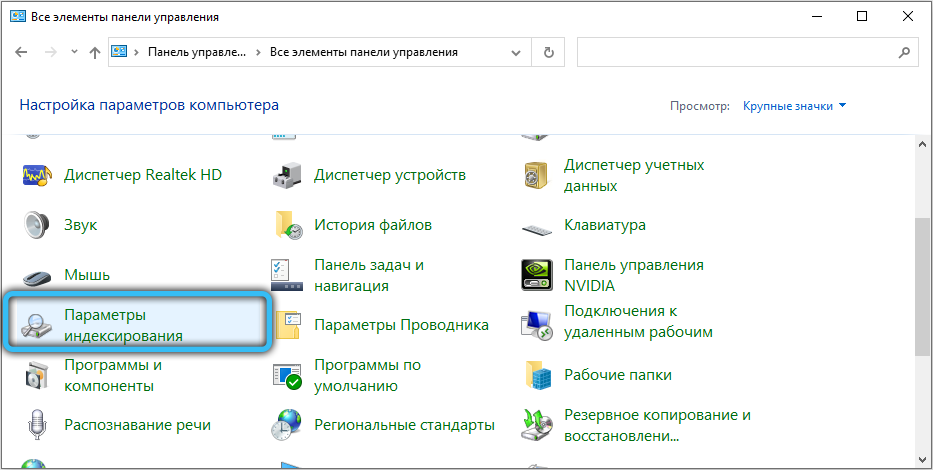
- V okne, ktoré sa otvára, sa zobrazí zoznam všetkých miest, ktoré sú v súčasnosti indexované. Kliknite na tlačidlo „Zmeniť“;
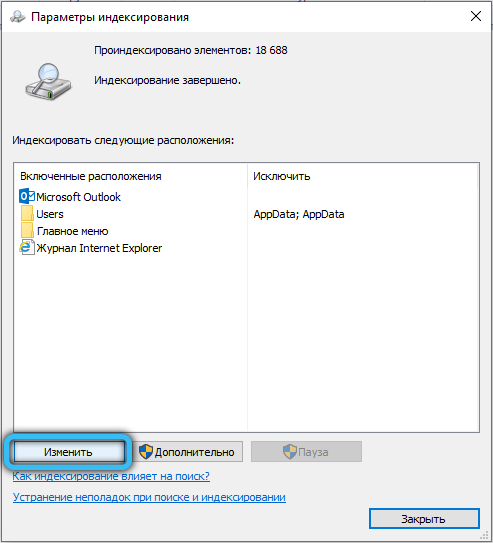
- Rovnaký zoznam sa zobrazí v novom okne, ale s kliešťami. Ak sú potrebné všetky miesta, kliknite na tlačidlo „Zobraziť všetky miesta“. Odstráňte kontrolné body, kde vypočítame potrebné, potvrďte stlačením OK.
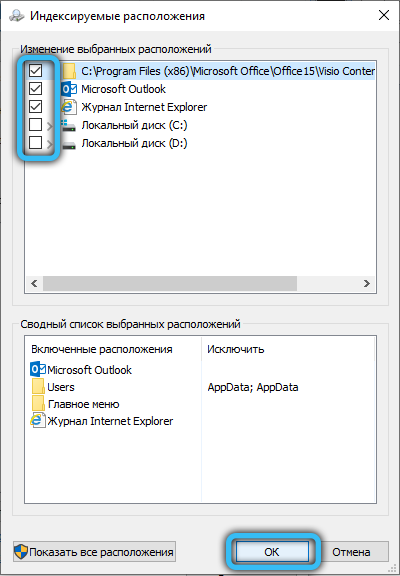
Rovnakú operáciu je možné vykonať iným spôsobom, zatiaľ čo môžete vypnúť indexáciu iba celého disku. To môže byť užitočné napríklad, ak chcete vylúčiť disk SSD od systému Windows 10/8 z indexácie, ktorý, ako už bolo uvedené vyššie, nemá zmysel pre indexovanie.
Ak to chcete urobiť, musíte otvoriť „môj počítač“ a kliknúť na PKM na disku, ktorý chcete zakázať. V zobrazenej ponuke vyberte položku „Vlastnosti“ a odstráňte políčko z riadku „Povoliť indexovanie kontextových súborov“. Pamätajte, že operácia vypnutia môže byť dlhá.
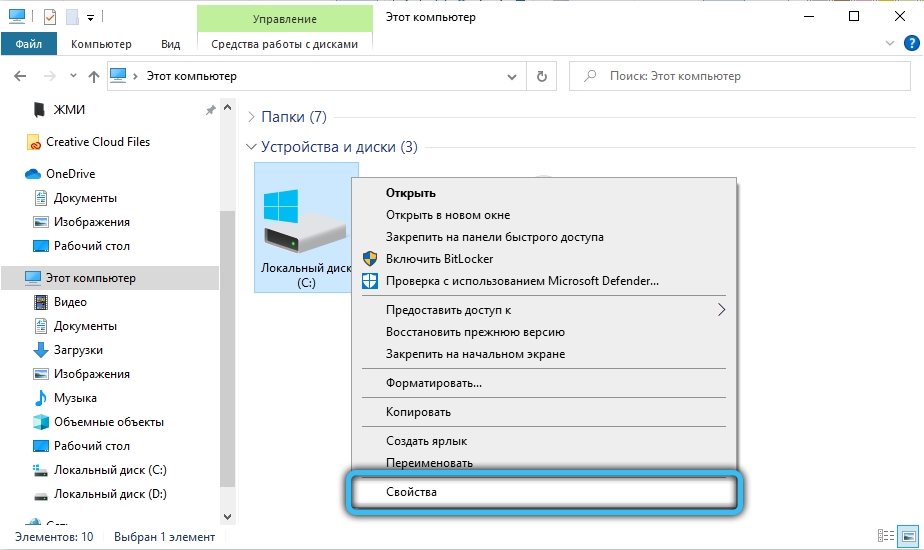
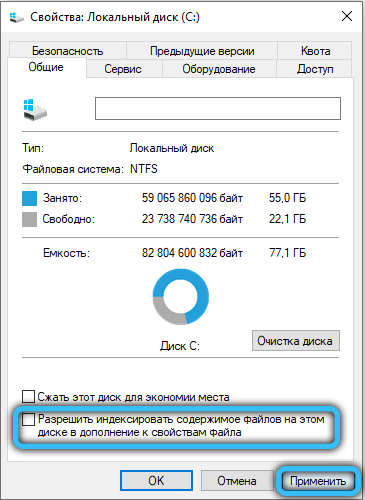
Obnovenie indexového súboru
„Search Service“ je pravidelný systémový nástroj, v ktorom je možné pozorovať aj zlyhania. V takýchto prípadoch nie je databáza indexu úplne relevantná, v dôsledku toho bude vyhľadávanie fungovať nesprávne - veľa spomalí, alebo dokonca bude neúspešná.
V takýchto prípadoch musí byť poškodený súbor opravený, a to sa dá urobiť nezávisle takto:
- Opísané vyššie, otvorte okno „Parametre indexovania“;
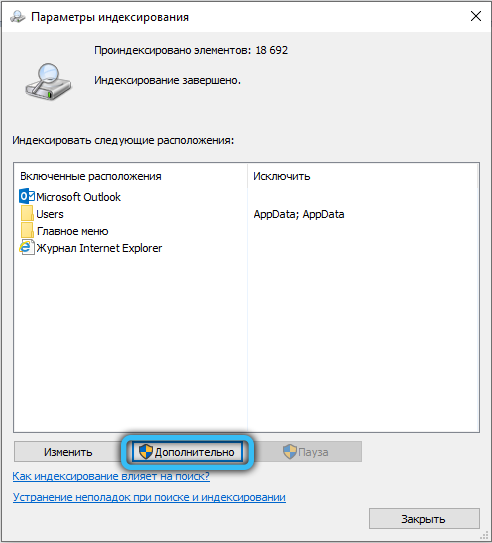
- Kliknite na tlačidlo „Prestavba“;
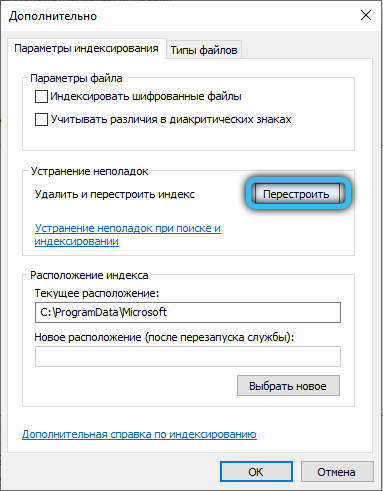
- Čakáme na znovuzvolenie indexového súboru, a to je tiež pomerne dlhý postup, ak sú disky upchaté súbory a aktivuje sa funkcia indexovania.
Takže teraz viete, pre čo slúži indexácii a vy môžete vyvodiť závery sami, či to potrebujete alebo nie. Funkcia je určite užitočná a je dobré, že ju môžete selektívne odmietnuť a už viete, ako zakázať indexáciu konkrétneho disku alebo priečinka.
- « Čo robiť, ak spustiteľný proces antimalware načíta PC
- AMD Radeon Anti -Lag - Účel a vlastnosti novej funkcie »

